

Калибровка семейства носителей G7 включает в себя простые и быстрые процедуры создания выходных профилей G7 с помощью встроенного профилировщика PRISMAsync. PRISMAsync использует семейства носителей, чтобы указать, какие выходные профили и калибровочные кривые следует применять для носителя. Следовательно, создание новой группы печатных материалов с новыми профилями вывода и кривыми калибровки является частью этой процедуры. PRISMAsync имеет стандартные группы печатных материалов и группы G7.
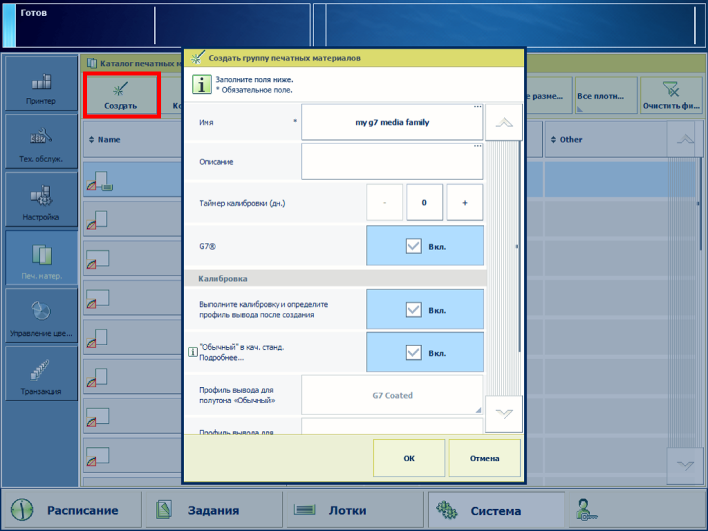 Параметры калибровки G7
Параметры калибровки G7Дополнительная информация:
О потоке операций, основанном на цветах, см. Сведения о рабочем процессе, основанном на цветах.
Калибровка — см. Сведения о калибровке.
Об уровнях допусков см. .
О показателях см. Показатели проверки цветов.
Включение G7 — см. Настройка калибровки принтера.
Перед продолжением этой процедуры всегда следует выполнять калибровку принтера.
После калибровки семейства носителей G7 в окне обратной связи отображаются результаты выполненной процедуры.
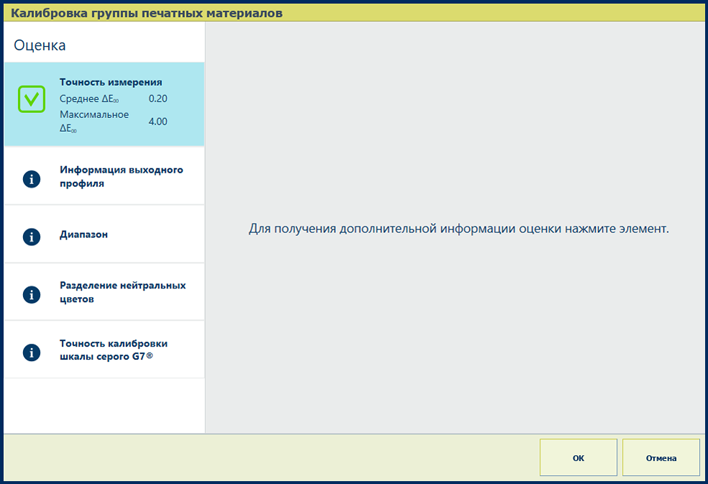 Окно обратной связи калибровки семейства носителей G7
Окно обратной связи калибровки семейства носителей G7При отображении зеленой галочки коснитесь [ОК], чтобы сохранить новые калибровочные кривые.
При отображении красного креста воспользуйтесь следующей таблицей для оценки результата. Затем нажмите кнопку [ОК], чтобы сохранить новые калибровочные кривые, или [Отмена], чтобы удалить результаты.
|
Экран обратной связи |
Примечания |
|---|---|
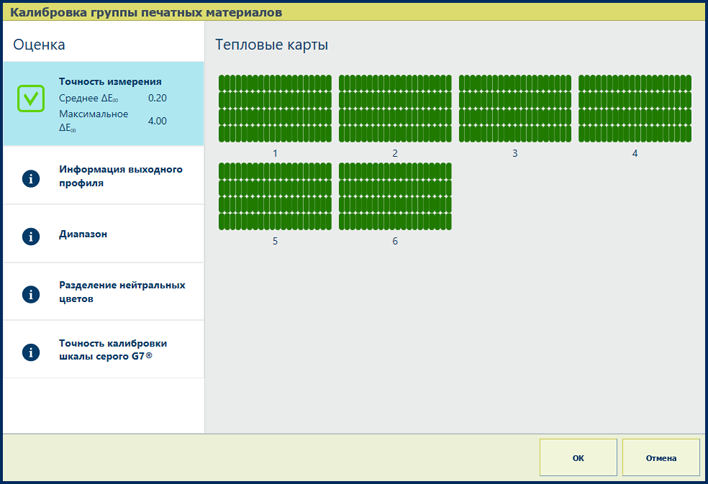
|
Описание Значения ΔE информационного блока [Точность измерения] показывают точность, с которой печатаются и измеряются пятна. На панели управления отображается тепловая карта, расположение пятен которой соответствует напечатанной схеме. |
|
Оценка
|
|
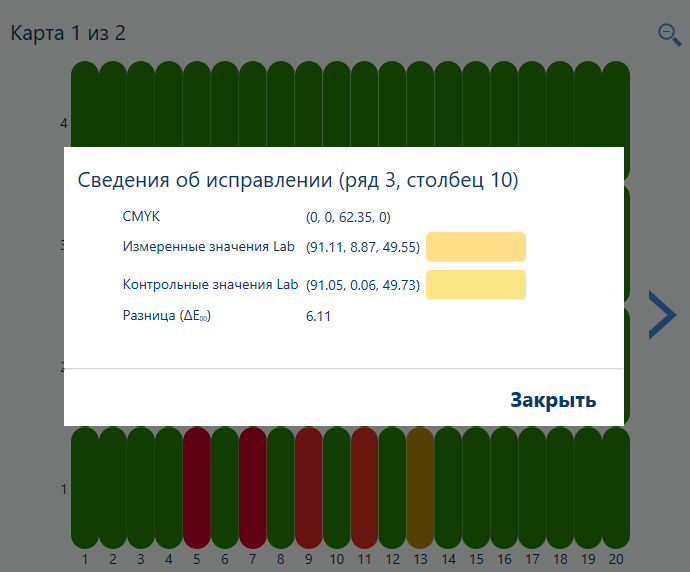
|
Варианты действий для повышения качества цвета
|
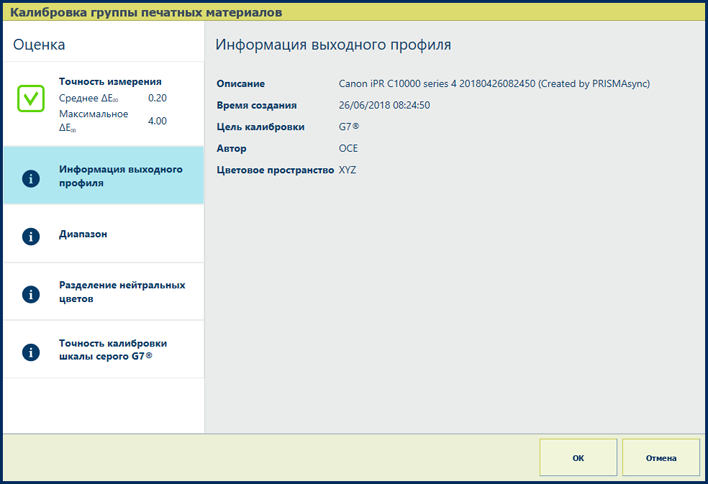
|
Описание В информационном блоке [Информация выходного профиля] отображаются следующие характеристики выходного профиля: описание, время создания, цель калибровки, автор и цветовое пространство. |
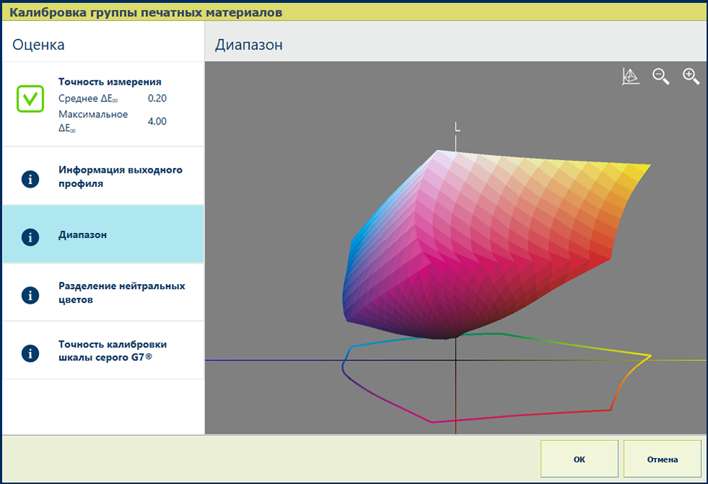
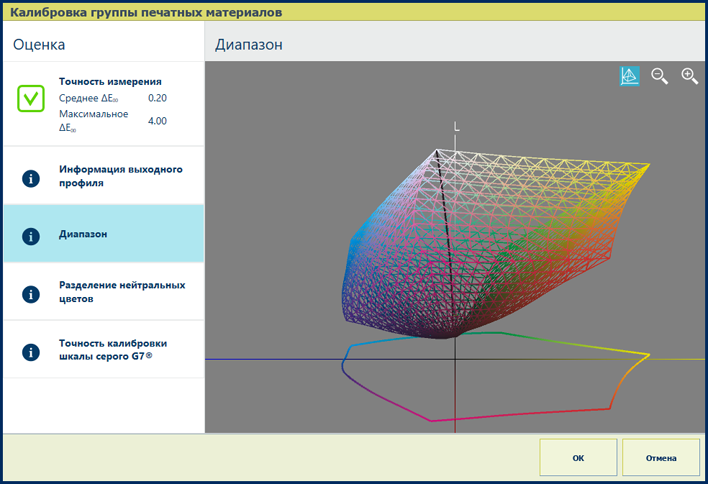
|
Описание В информационном блоке [Диапазон] отображается качество выходного профиля. Это визуальное представление цветового охвата, который может получить принтер с созданным выходным профилем на используемом носителе. Коснитесь значка каркаса |
|
Оценка
|
|

|
Описание Толстая черная линия на графике [Разделение нейтральных цветов] показывает, как оттенки серого цвета воспроизводятся с использованием отдельных оттенков голубого, пурпурного, желтого и черного цветов (CMYK). Обратите внимание, что самое темное значение освещенности находится слева, а самое светлое значение — справа. |
|
Объяснение для варианта [Относительный колорометрический] Цветопередача [Относительный колорометрический] воспроизводит истинные цвета, например для пробной печати и плашечных цветов.
|
|
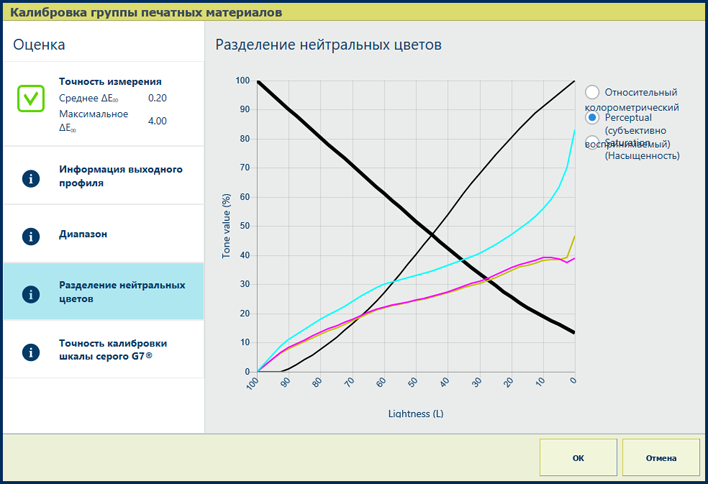
|
Объяснение для варианта [Perceptual (субъективно воспринимаемый)] Цветопередача [Perceptual (субъективно воспринимаемый)] воспроизводит контрасты в темно-серых областях, например для фотографий.
|
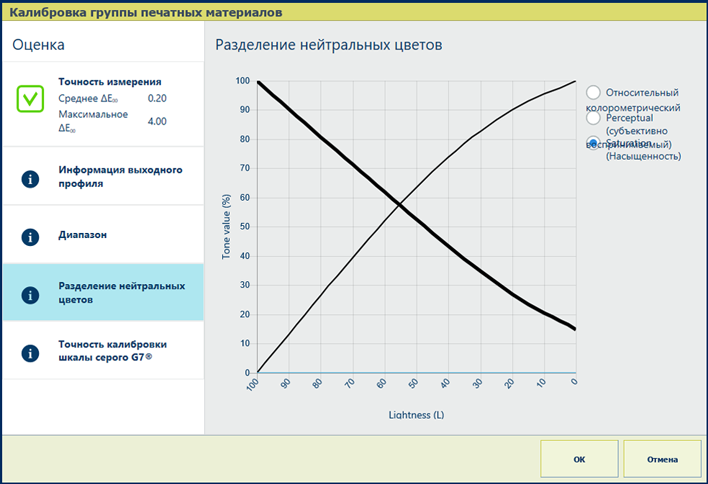
|
Объяснение для варианта [Saturation (Насыщенность)] Цветопередача [Saturation (Насыщенность)] воспроизводит насыщенные цвета, например для бизнес-графики.
|
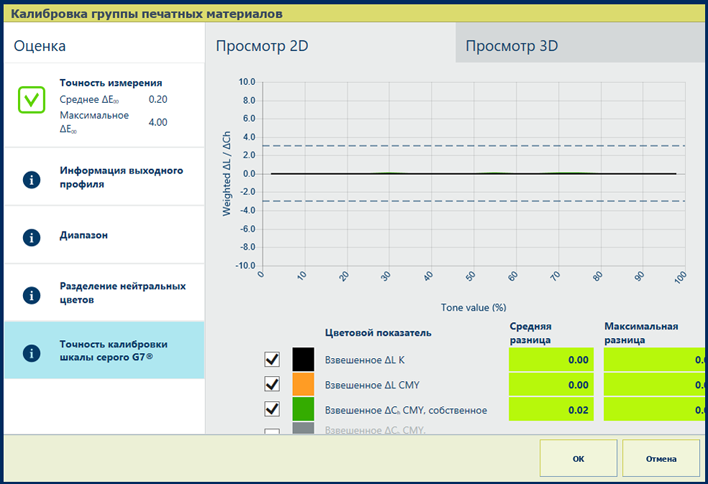
|
Описание Процентные значения информационного блока показывают, насколько хорошо соответствуют друг другу процедура калибровки и выходной профиль. График показывает для каждого цветового канала, насколько измеренные значения близки к целевым значениям G7. |
|
Оценка
Чтобы убедиться, что отпечаток соответствует целевой шкале серого G7, можно выполнить процедуру проверки G7. (Выполнение процедуры проверки шкалы серого G7) |
|
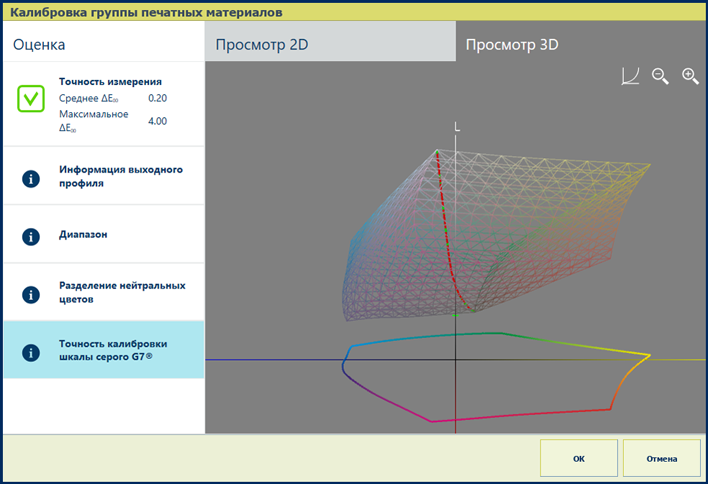
|
Описание Информация в блоке показывает, насколько хорошо соответствуют друг другу процедура калибровки и выходной профиль. На графике отображается, насколько измеренная кривая шкалы серого (красная) соответствует кривой целевой шкалы серого G7 (зеленая). Коснитесь значка каркаса |